الاتصال بأجهزة الكمبيوتر عبر شبكة Wi-Fi
- كيف يمكنك أن تستفيد من شبكة Wi-Fi
- برنامج Wireless Transmitter Utility
- وضع البنية الأساسية ووضع نقطة الوصول
- الاتصال في وضع نقطة الوصول
- الاتصال في وضع البنية الأساسية
- تحميل الصور
- قطع الاتصال وإعادة الاتصال
كيف يمكنك أن تستفيد من شبكة Wi-Fi
يمكنك توصيل الكاميرا عبر شبكة Wi-Fi لتحميل صور محددة على جهاز كمبيوتر.
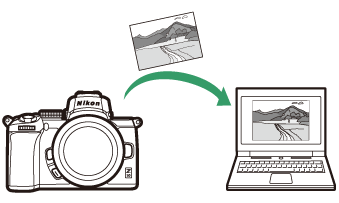
برنامج Wireless Transmitter Utility
بعد تهيئة الكاميرا للاتصال، سوف تحتاج إلى مزاوجتها بجهاز الكمبيوتر باستخدام برنامج Wireless Transmitter Utility قبل أن تتمكن من تحميل الصور عبر شبكة Wi-Fi. بعد الانتهاء من المزاوجة بين الأجهزة، سيكون بإمكانك الاتصال بالكمبيوتر من خلال الكاميرا.
برنامج Wireless Transmitter Utility هو عبارة عن تطبيق كمبيوتر متوفر للتحميل من مركز التنزيل التابع لنيكون:
https://downloadcenter.nikonimglib.com
تأكد من تنزيل أحدث إصدار من البرنامج بعد قراءة ملاحظات الإصدار ومتطلبات النظام.
الرسوم التوضيحية
قد يختلف مظهر ومحتوى البرامج، وعناصر واجهة المستخدم الخاصة بنظام التشغيل والرسائل والشاشات المعروضة في هذا الدليل حسب نظام التشغيل المستخدم. للحصول على معلومات عن عمليات الحاسب الأساسية، راجع الوثائق المرفقة مع الحاسب أو نظام التشغيل.
وضع البنية الأساسية ووضع نقطة الوصول
يمكن توصيل الكاميرا إما عبر جهاز توجيه لاسلكي على شبكة اتصال قائمة (وضع البنية الأساسية) أو عن طريق اتصال لاسلكي مباشر (وضع نقطة الوصول).
وضع نقطة الوصول
يتصل كل من الكاميرا والكمبيوتر عبر رابط لاسلكي مباشر، حيث تعمل الكاميرا كنقطة وصول للشبكة المحلية اللاسلكية، وذلك دون الحاجة إلى إجراء تعديلات معقدة على الإعدادات. اختر هذا الخيار عند العمل في المناطق الخارجية أو في الحالات الأخرى التي لا يكون جهاز الكمبيوتر فيها متصلاً بشبكة لاسلكية. لا يمكن للكمبيوتر الاتصال بالإنترنت أثناء اتصاله بالكاميرا.
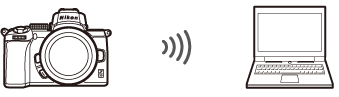
وضع نقطة الوصول
وضع البنية الأساسية
تتصل الكاميرا بجهاز كمبيوتر على شبكة اتصال قائمة (بما في ذلك الشبكات المنزلية) عن طريق جهاز توجيه لاسلكي. لا يزال يمكن للكمبيوتر الوصول للإنترنت أثناء اتصاله بالكاميرا.
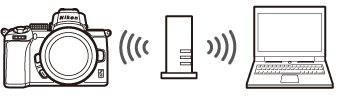
وضع البنية الأساسية
وضع البنية الأساسية
يفترض دليل المستخدم هذا أنه سيتم الاتصال عبر شبكة لاسلكية قائمة. ولا تتوفر إمكانية الاتصال بأجهزة كمبيوتر خارج شبكة الاتصال المحلية.
الاتصال في وضع نقطة الوصول
اتبع الخطوات التالية لإنشاء اتصال لاسلكي مباشر بجهاز كمبيوتر في وضع نقطة الوصول.
-
اعرض إعدادات الشبكة.
حدد الاتصال بالكمبيوتر من قائمة إعداد الكاميرا، ثم ظلل إعدادات الشبكة واضغط 2.
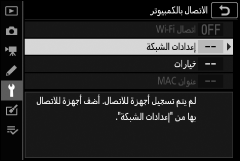
-
حدد إنشاء موجز بيانات.
ظلل إنشاء موجز بيانات واضغط J.
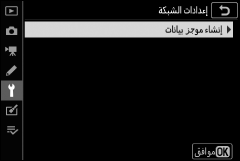
-
حدد الاتصال المباشر بالكمبيوتر.
ظلل الاتصال المباشر بالكمبيوتر واضغط J.
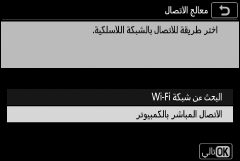
سيتم عرض مُعرِّف SSID ومفتاح التشفير الخاص بالكاميرا.

-
اتصل من الكمبيوتر.
Windows: انقر رمز الشبكة المحلية اللاسلكية في شريط المهام واختر مُعرِّف SSID المعروض على الكاميرا في الخطوة 3. عندما يُطلب منك إدخال مفتاح أمان الشبكة، أدخل مفتاح التشفير المعروض على الكاميرا في الخطوة 3.
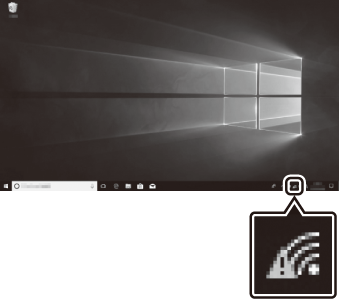
macOS/OS X: انقر رمز الشبكة المحلية اللاسلكية في شريط القائمة واختر مُعرِّف SSID المعروض على الكاميرا في الخطوة 3. عندما يُطلب منك تقديم كلمة مرور، أدخل مفتاح التشفير المعروض على الكاميرا في الخطوة 3.
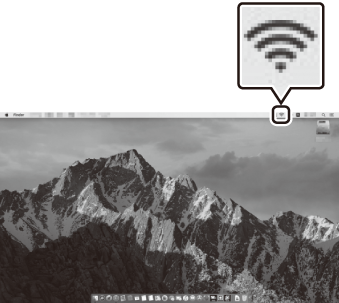
-
ابدأ تشغيل برنامج Wireless Transmitter Utility.
ابدأ تشغيل برنامج Wireless Transmitter Utility على جهاز الكمبيوتر عندما يُطلب منك ذلك.
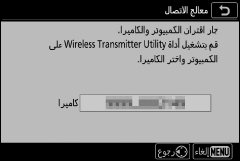
-
حدد الكاميرا.
في برنامج Wireless Transmitter Utility، حدد اسم الكاميرا المعروض في الخطوة 5، ثم انقر Next (التالي).
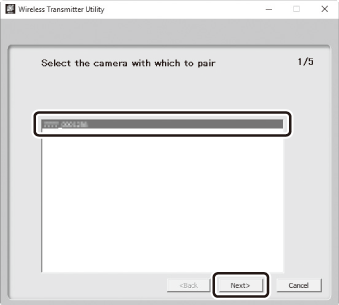
-
أدخل رمز التوثيق.
سوف تعرض الكاميرا رمز التوثيق.
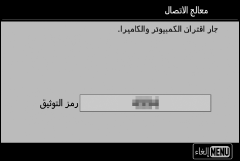
أدخل رمز التوثيق في مربع الحوار المعروض ضمن برنامج Wireless Transmitter Utility، ثم انقر Next (التالي).
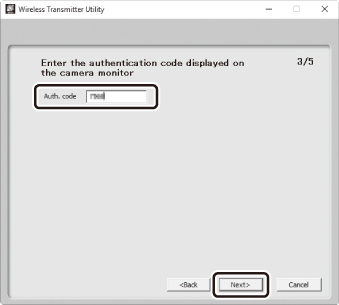
-
أكمل عملية المزاوجة.
عندما تعرض الكاميرا رسالة تفيد اكتمال عملية المزاوجة، اضغط J.
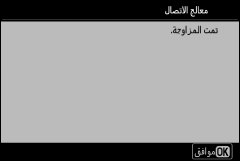
في برنامج Wireless Transmitter Utility، انقر Next (التالي). سوف يطلب منك اختيار مجلد الوجهة؛ للمزيد من المعلومات، اطلع على المساعدة المتاحة على شبكة الإنترنت لبرنامج Wireless Transmitter Utility.
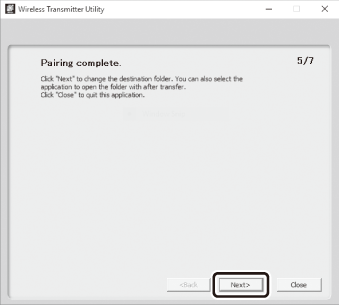
عندما تخرج من برنامج Wireless Transmitter Utility بعد اكتمال المزاوجة، سيتم إنشاء اتصال لاسلكي بين الكاميرا والكمبيوتر.
-
تحقق من الاتصال.
بعد إنشاء الاتصال، سيُعرض معرف الشبكة SSID باللون الأخضر في قائمة الاتصال بالكمبيوتر في الكاميرا.
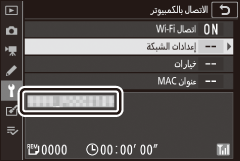
إن لم يعرض معرف الكاميرا SSID باللون الأخضر، اتصل بالكاميرا عبر قائمة الشبكات اللاسلكية على جهاز الكمبيوتر الخاص بك.
والآن بعد أن تم إنشاء اتصال لاسلكي، يمكنك تحميل الصور على الكمبيوتر كما هو موضح في قسم "تحميل الصور" (0 تحميل الصور).
الاتصال في وضع البنية الأساسية
اتبع الخطوات التالية للاتصال بجهاز كمبيوتر على شبكة قائمة في وضع البنية الأساسية.
-
اعرض إعدادات الشبكة.
حدد الاتصال بالكمبيوتر من قائمة إعداد الكاميرا، ثم ظلل إعدادات الشبكة واضغط 2.
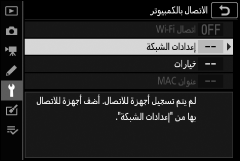
-
حدد إنشاء موجز بيانات.
ظلل إنشاء موجز بيانات واضغط J.
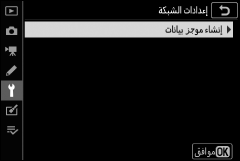
-
ابحث عن الشبكات القائمة.
ظلل البحث عن شبكة Wi-Fi واضغط J. سوف تبحث الكاميرا عن الشبكات النشطة حاليًا في محيطك وتعرضها بأسمائها (مُعرِّف SSID).
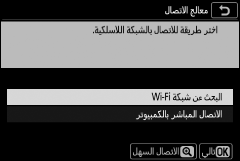
"الاتصال السهل"
للاتصال دون إدخال مُعرِّف SSID أو مفتاح تشفير، انقر X في الخطوة 3، ثم اضغط J واختر أحد الخيارات التالية:
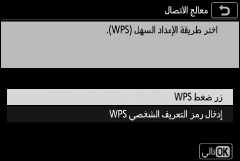
- زر ضغط WPS: لأجهزة التوجيه التي تدعم زر ضغط WPS. اضغط زر J بالكاميرا للاتصال.
- إدخال رمز التعريف الشخصي WPS: سوف تعرض الكاميرا رمز تعريف شخصي؛ ولإتمام الاتصال، عليك باستخدام جهاز كمبيوتر لإدخال رمز التعريف الشخصي في جهاز التوجيه (لمزيد من المعلومات، راجع الوثائق المرفقة مع جهاز التوجيه).
بعد إتمام الاتصال، انتقل إلى الخطوة 6.
-
اختر شبكة.
ظلل مُعرِّف SSID لإحدى الشبكات واضغط J (إذا لم تظهر الشبكة المطلوبة، انقر X لإعادة البحث مرة أخرى). يُشار إلى الشبكات المشفَّرة بالرمز h؛ فإذا كانت الشبكة المحددة مشفَّرة، ستتم مطالبتك بإدخال مفتاح التشفير كما هو موضح في الخطوة 5. إذا لم تكن الشبكة مشفَّرة، انتقل إلى الخطوة 6.
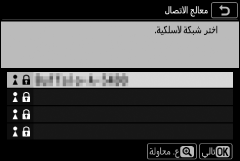
يُشار إلى الشبكات ذات مُعرِّفات SSID المخفية بخانات فارغة في قائمة الشبكات. وفي حالة تظليل خانة فارغة وضغط J، ستتم مطالبتك بإدخال اسم الشبكة؛ وعندئذٍ اضغط Jوأدخل الاسم، ثم انقر X. انقر X مجددًا للانتقال إلى الخطوة 5.
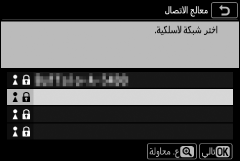
-
أدخل مفتاح التشفير.
عندما يُطلب منك إدخال مفتاح التشفير لجهاز التوجيه اللاسلكي، اضغط J…
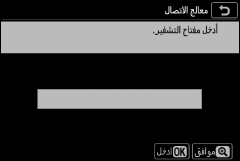
…وأدخل المفتاح كما هو موضح أدناه. للحصول على معلومات حول مفتاح التشفير، راجع الوثائق المرفقة مع جهاز التوجيه اللاسلكي. انقر X عند إتمام الإدخال.
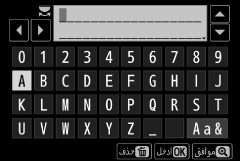
انقر X مجددًا لبدء الاتصال. يتم عرض الرسالة المعروضة على الرسم البياني لثوانٍ معدودة أثناء إجراء الاتصال.
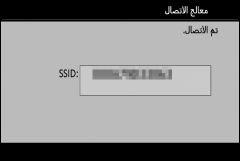
-
احصل على أو اختر عنوان IP.
ظلل أحد الخيارات التالية واضغط J.
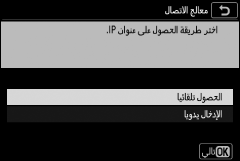
- الحصول تلقائيا: اختر هذا الخيار إذا كانت الشبكة مهيئة لتوفير عناوين IP تلقائيًا
- الإدخال يدويا: عند المطالبة، أدخل عنوان IP عن طريق تدوير قرص التحكم الرئيسي لتظليل أجزاء العنوان، مع ضغط 4 و2 لتغييرها وضغط J لقبولها. انقر X للإنهاء والخروج إلى مربع الحوار "تمت تهيئة عنوان IP" عند إتمام الإدخال. يؤدي نقر X مرة أخرى إلى عرض قناع الشبكة الفرعية، الذي يمكنك تعديله عن طريق ضغط 1 و3، وضغط J للإنهاء والخروج عند إتمام الإدخال.
تأكد من عنوان IP واضغط J للاستمرار.
-
ابدأ تشغيل برنامج Wireless Transmitter Utility.
ابدأ تشغيل برنامج Wireless Transmitter Utility على جهاز الكمبيوتر عندما يُطلب منك ذلك.
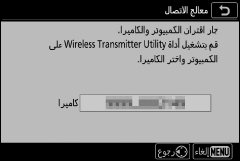
-
حدد الكاميرا.
في برنامج Wireless Transmitter Utility، حدد اسم الكاميرا المعروض في الخطوة 7، ثم انقر Next (التالي).
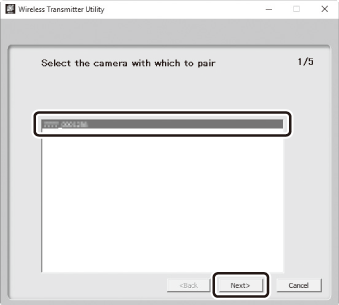
-
أدخل رمز التوثيق.
سوف تعرض الكاميرا رمز التوثيق.
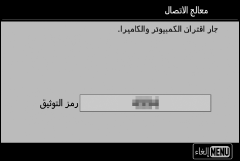
أدخل رمز التوثيق في مربع الحوار المعروض ضمن برنامج Wireless Transmitter Utility، ثم انقر Next (التالي).
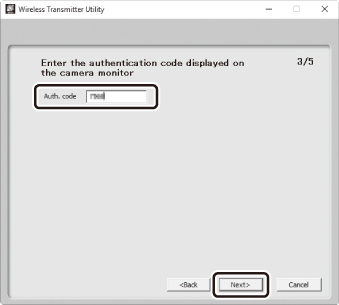
-
أكمل عملية المزاوجة.
اضغط J عندما تعرض الكاميرا الرسالة الموضحة على الرسم البياني.
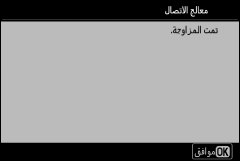
في برنامج Wireless Transmitter Utility، انقر Next (التالي). سوف يطلب منك اختيار مجلد الوجهة؛ للمزيد من المعلومات، انظر المساعدة المتاحة على شبكة الإنترنت لبرنامج Wireless Transmitter Utility.
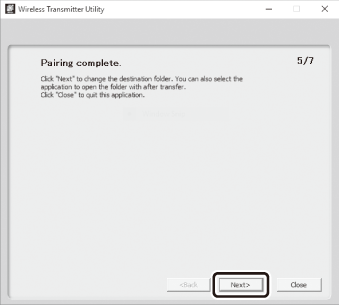
عندما تخرج من برنامج Wireless Transmitter Utility بعد اكتمال المزاوجة، سيتم إنشاء اتصال لاسلكي بين الكاميرا والكمبيوتر.
-
تحقق من الاتصال.
بعد إنشاء الاتصال، سيُعرض معرف الشبكة SSID باللون الأخضر في قائمة الاتصال بالكمبيوتر في الكاميرا.
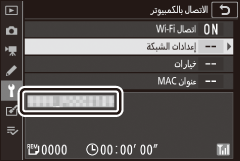
إن لم يعرض معرف الكاميرا SSID باللون الأخضر، اتصل بالكاميرا عبر قائمة الشبكات اللاسلكية على جهاز الكمبيوتر الخاص بك.
والآن بعد أن تم إنشاء اتصال لاسلكي، يمكنك تحميل الصور على الكمبيوتر كما هو موضح في قسم "تحميل الصور" (0 تحميل الصور).
تحميل الصور
يمكنك تحديد الصور المطلوب تحميلها في شاشة العرض بالكاميرا أو تحميل الصور عند التقاطها.
مجلدات الوجهة
في الوضع الافتراضي، يتم تحميل الصور إلى المجلدات التالية:
- Windows: \Users\(user name)\Pictures\Wireless Transmitter Utility
- Mac: /Users/(user name)/Pictures/Wireless Transmitter Utility
يمكن اختيار مجلد الوجهة باستخدام برنامج جهاز الإرسال اللاسلكي. لمزيد من المعلومات، انظر صفحة المساعدة الخاصة بالبرنامج على الإنترنت.
وضع نقطة الوصول
لا يمكن لأجهزة الكمبيوتر الاتصال بالإنترنت أثناء اتصاله بالكاميرا في وضع نقطة الوصول. للوصول إلى الإنترنت، أنهِ الاتصال بالكاميرا ثم اتصل مجددًا بشبكة لها اتصال بالإنترنت.
اختيار الصور لتحميلها
اتبع الخطوات التالية لتحديد الصور المراد تحميلها.
-
ابدأ العرض.
اضغط زر K بالكاميرا وحدد الإطار الكامل أو عرض صور مصغرة.
-
اضغط زر i.
حدد صورة واضغط الزر i لعرض قائمة العرض i.

-
اختر اختر للإرسال/إلغاء الاختيار (كمبيوتر).
ظلل اختر للإرسال/إلغاء الاختيار (كمبيوتر) واضغط J. وسوف يظهر رمز نقل لونه أبيض في الصورة. إذا كانت الكاميرا متصلة حاليًا بالشبكة، سوف يبدأ التحميل فورًا؛ وإلا، فسوف يبدأ التحميل عندما يتم إنشاء اتصال. يتحول رمز النقل إلى اللون الأخضر أثناء التحميل. كرر الخطوات 2-3 لتحميل صور إضافية.
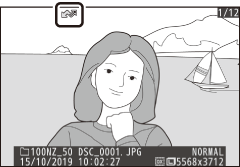
إلغاء تحديد الصور
لإزالة علامة النقل من الصورة الحالية، ظلل اختر للإرسال/إلغاء الاختيار (كمبيوتر) واضغط J. لإزالة علامة النقل من كل الصور، حدد الاتصال بالكمبيوتر > خيارات > إلغاء اختيار الكل؟ في قائمة الإعداد.
تحميل الصور عند التقاطها
لتحميل الصور الجديدة أثناء التقاطها، حدد تشغيل للإعداد الاتصال بالكمبيوتر > خيارات > إرسال تلقائي. لا يبدأ التحميل سوى بعد أن يتم تسجيل الصورة على بطاقة الذاكرة، لذا تأكد من إدخال بطاقة الذاكرة في الكاميرا. لا يتم تحميل الأفلام والصور الفوتوغرافية التي يتم التقاطها في وضع الفيلم تلقائيًا عند إتمام التسجيل، ولكن يجب تحميلها من خلال شاشة العرض بدلًا من ذلك.
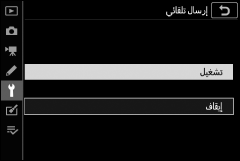
رمز النقل
يُشار إلى حالة التحميل برمز النقل.
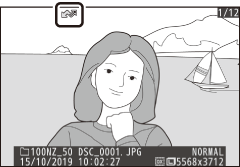
- Y (أبيض): إرسال. تم تحديد الصورة المراد تحميلها، ولكن لم يبدأ التحميل بعد.
- X (أخضر): قيد الإرسال. يجري التحميل الآن.
- Y (أزرق): تم الإرسال. اكتمل التحميل.
شاشة حالة "الاتصال بالكمبيوتر"
تعرض شاشة الاتصال بالكمبيوتر المعلومات التالية:
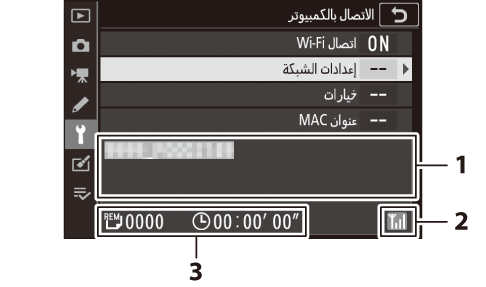
| 1 | الحالة |
حالة الاتصال بالجهاز المضيف. يُعرض اسم المضيف باللون الأخضر عند إنشاء اتصال.
|
|---|---|---|
| 2 | قوة الإشارة | قوة الإشارة اللاسلكية. |
| 3 | الصور/الوقت المتبقي | الوقت المقدَّر المطلوب لإرسال الصور المتبقية. |
فقدان الإشارة
قد يتوقف النقل اللاسلكي في حالة فقدان الإشارة، ولكن يمكن استئناف النقل عن طريق إيقاف تشغيل الكاميرا وإعادة تشغيلها من جديد.
قطع الاتصال وإعادة الاتصال
يمكن إيقاف اتصال الكاميرا بشبكة قائمة أو استئنافه كما هو موضح أدناه.
قطع الاتصال
يمكنك قطع الاتصال عن طريق إيقاف تشغيل الكاميرا أو تحديد إلغاء تمكين لـالاتصال بالكمبيوتر > اتصال Wi-Fi في قائمة الإعداد أو تحديد اتصال Wi-Fi > إغلاق اتصال Wi-Fi في القائمة i لوضع التصوير. سيتوقف الاتصال بجهاز الكمبيوتر أيضًا إذا كنت تستخدم شبكة Wi-Fi للاتصال بجهاز ذكي.
وضع نقطة الوصول
سوف يحدث خطأ تواصل إذا تم إلغاء تمكين الاتصال اللاسلكي للكمبيوتر قبل الاتصال اللاسلكي للكاميرا. لذا، احرص على إلغاء تمكين الاتصال اللاسلكي للكاميرا أولًا.
إعادة الاتصال
لإعادة الاتصال بشبكة قائمة، عليك إما:
- تحديد تمكين للإعداد الاتصال بالكمبيوتر > اتصال Wi-Fi في قائمة الإعداد، أو
- اختيار اتصال Wi-Fi > إنشاء اتصال عبر Wi-Fi مع الكمبيوتر في القائمة i لوضع التصوير.

وضع نقطة الوصول
يلزمك تمكين اتصال Wi-Fi بالكاميرا قبل إجراء الاتصال.
موجزات بيانات الشبكة المتعددة
إذا كانت الكاميرا تتضمن موجزات بيانات لأكثر من شبكة واحدة، فإنها ستعاود الاتصال بآخر شبكة كانت تستخدمها. ويمكن تحديد شبكات أخرى باستخدام الخيار الاتصال بالكمبيوتر > إعدادات الشبكة في قائمة الإعداد.
